
- •Тема работы: Работа с таблицей excel как с базой данных: автофильтр, расширенный фильтр, сортировка данных, создание сводных таблиц
- •Теоретическая часть
- •Сортировка списков
- •Фильтрация данных
- •Создание диапазона условий
- •Примеры условий отбора расширенного фильтра
- •Подведение итогов
- •Практическая часть
- •Задание 1
Подведение итогов
Для подведения итогов по всей базе данных, а также по отдельным группам данных можно использовать функцию Excel ПРОМЕЖУТОЧНЫЕ ИТОГИ, а также создание сводных таблиц.
Порядок работы:
-
Отсортируйте список по столбцу, для которого необходимо подвести промежуточный итог. (Например, чтобы просуммировать стоимость материала, отпущенного со склада одному человеку, нужно отсортировать список по полю [получил].)
-
Укажите ячейку в этом списке.
-
Выберите команду меню Данные/ Промежуточные итоги.
-
Выберите столбец При каждом изменении в, содержащий группы, по которым необходимо подвести итоги. Это должен быть тот столбец, по которому проводилась сортировка списка. (Например, получил.)
-
Выберите функцию, необходимую для подведения итогов, из списка Операция. (Например, сумма.)
-
Выберите столбцы, содержащие значения, по которым необходимо подвести итоги, в списке Добавить итоги по. (Например, стоимость.)
Детализацию данных можно регулировать с помощью кнопок структуры слева от таблицы.
Любая строка итогов может быть удалена из списка, это не повлияет на другие данные. Чтобы удалить все строки с итогами нужно выбрать меню Данные/ Итоги/ Убрать все.
Чтобы подвести итоги по вложенным группам (например, для каждого получателя подсчитать сумму количества и стоимости каждого материала), нужно сначала провести сортировку по всем необходимым столбцам (получил и материал), а затем два раза подвести итоги (сначала При каждом изменении в: получил, затем При каждом изменении в: материал)
Порядок создания сводной таблицы:
-
Для этого выполнить команду Сводная таблица, указать диапазон, содержащий исходные данные (выделить всю таблицу с данными), двойной щелчок по кнопке в области Данные приведет к отображению диалогового окна Вычисление поля сводной таблицы, которое позволяет установить операцию, на основе которой будут подводиться итоги
-
Выбрать поля, которые будут образовывать строки сводной таблицы, и перетащить кнопки, соответствующие этим полям, в область Строка.
-
Выбрать поля, которые будут образовывать столбцы сводной таблицы, и перетащить кнопки, соответствующие этим полям, в область Столбец.
-
Если требуется создать сводную таблицу в виде подшивки страниц, то перетащить кнопку, соответствующую полю, по которому будут строиться страницы, в область Страница.
-
Для перерасчета сводной таблицы, если изменились данные, на основе которых строилась эта сводная таблица: выделить ее, команда Обновить данные.
-
Для группировки даты по месяцам нужно выбрать команду Группировать из меню Данные или панели инструментов.
Практическая часть
Вариант № 19
Задание 1
-
Создать таблицу аналогичную таблице (пример1) из теоретической части.

2.Подсчитать стоимость материалов по каждой строке вставив формулу: стоимость=количество*цена
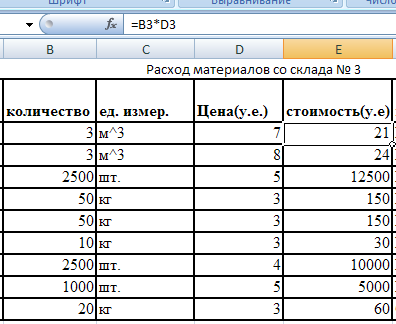
3.Получить таблицу, в которой данные отсортированы по фамилии получателя, внутри каждой фамилии отсортированы по материалу и каждый материал упорядочен по дате получения.
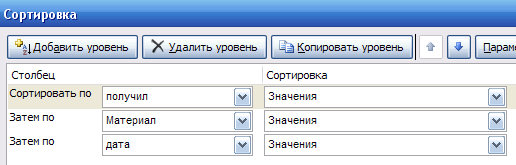
4.Получить таблицу со строками, относящимися к октябрю 2000 года.
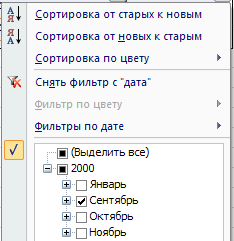
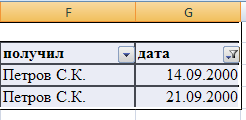
5.Выбрать строки с одним наибольшим количеством кирпича.

6.Выбрать строки с условием: (материал=доска) или (материал=гвозди) или (материал=цемент).
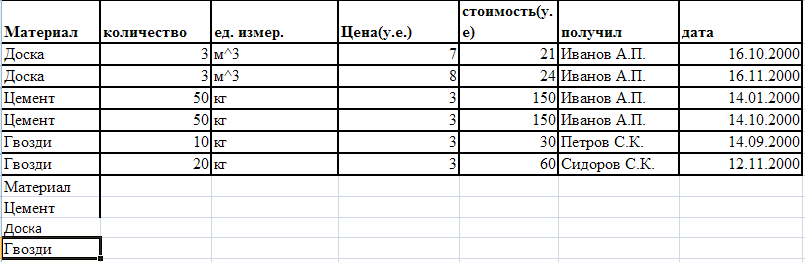
7.Выбрать строки с условием: (получил=иванов) и (дата>10/10/2000) и (дата<1/11/2000).

8.Выбрать строки с условием: (цена=максимальной цене в списке) или стоимость=максимальной стоимости в списке)

9.Выбрать строки с условием: значение в столбце 'цена(у.е.)' превышает среднее значение в ячейках $D$3:$D$20.
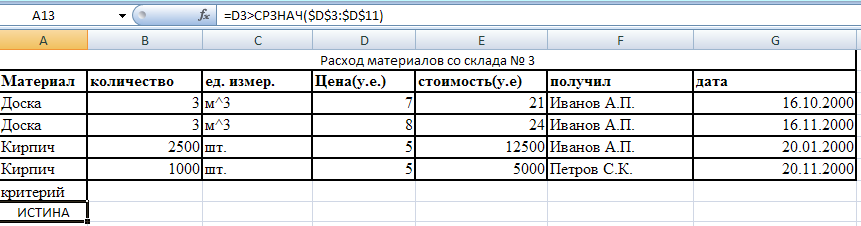
10.Получить таблицу итогов по фамилиям получателей с суммированием стоимости, а также с суммированием количества и стоимости каждого материала для каждого получателя.
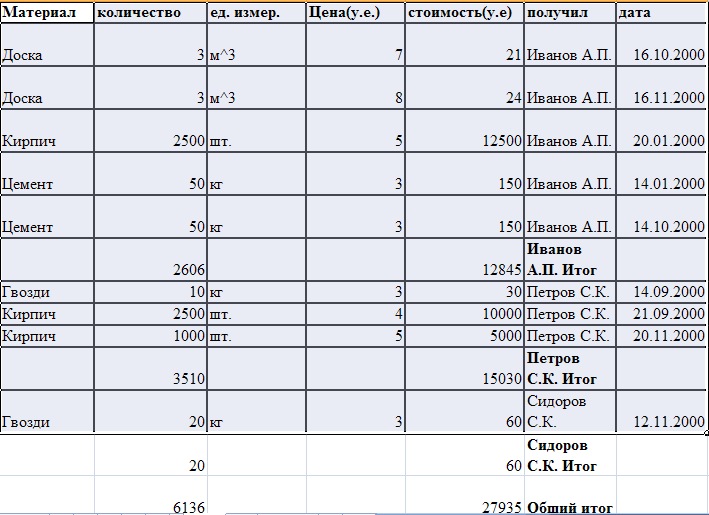
11.Создать сводную таблицу.
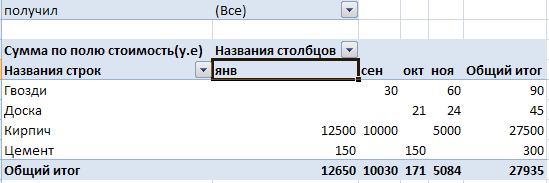
Вывод: выполнив лабораторную работу, я изучила автофильтрацию, расширенные фильтры, сортировку данных и создание сводной таблицы.
